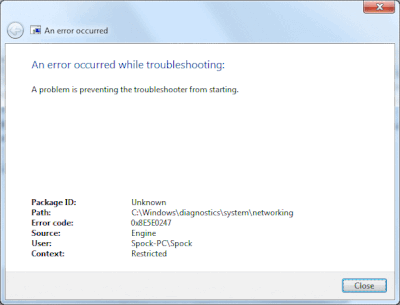EMPFOHLEN: Klicken Sie hier, um Windows-Fehler zu beheben und das Beste aus Ihrer Systemleistung herauszuholen
Dieses Problem ist ein häufiges Hindernis in Windows. Dies tritt auf, wenn Sie versuchen, die integrierte Fehlerbehebungsfunktion von Windows auszuführen, um Probleme zu beheben, oder wenn Sie versuchen, die offiziellen Microsoft Fix It-Tools auszuführen.
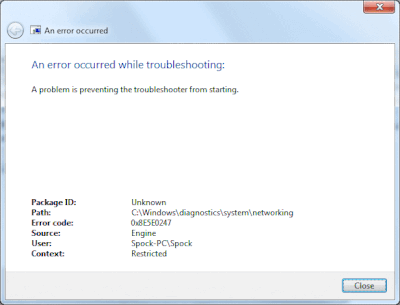
Bei der Fehlerbehebung wird die folgende Fehlermeldung angezeigt.
„Bei der Fehlerbehebung ist ein Fehler aufgetreten. Ein Hindernis besteht darin, dass es den Start der Fehlerbehebung verhindert.“
Wenn Sie auf den Link „Fehlerdetails anzeigen“ klicken, erhalten Sie zufällige Fehlercodes, die für verschiedene Computer unterschiedlich sein können.
Wenn Sie dieses Problem auch haben, wird Ihnen dieses Tutorial zweifellos bei der Lösung helfen.
Für dieses Problem kann es mehrere Gründe geben. Versuchen Sie daher nacheinander die folgenden Lösungen, bis Sie das Problem gelöst haben:
Starten von Crypto Services mit Service Manager
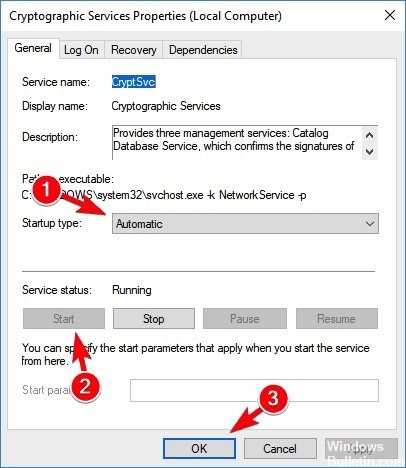
Dies ist die häufigste Antwort und sollte das Problem sofort beheben, denn wenn das Verfahren der kryptografischen Dienste nicht im Hintergrund ausgeführt wird, funktioniert die Lösung zur Fehlerbehebung nicht. So aktivieren Sie kryptografische Dienste: „.
- Drücken Sie gleichzeitig die Tasten Windows und R, um das Dialogfeld AUSFÜHREN zu öffnen. Geben Sie „services.msc“ ein und klicken Sie auf „Zugriff haben“. Der Service Manager wird geöffnet.
- Scrollen Sie durch die Liste und doppelklicken Sie auf Crypto Services. Ihr Starttyp wird auf Ihrem System auf MANUAL eingestellt.
- Stellen Sie den Starttyp auf „Automatisch“ ein. Klicken Sie außerdem auf „Starten“, um diesen Dienst sofort zu starten, wenn er nicht ausgeführt wird. Klicken Sie auf Übernehmen und OK, um die Änderungen zu speichern.
- Aplica los cambios y reinicia tu ordenador. Su problema debería resolverse ahora y la respuesta de problemas debería funcionar bien, pero si no funciona, pruebe algunas de las otras soluciones de este Post.
Führen Sie die Systemdateiprüfung aus

Sie können einen SFC-Scan (System File Checker) auf dem Computer ausführen, der die fehlenden oder beschädigten Dateien ersetzt und prüft, ob das Problem weiterhin besteht.
A. Geben Sie „cmd“ in das Feld „Suche starten“ ein. Klicken Sie mit der rechten Maustaste auf „cmd“ in der Programmliste und wählen Sie dann „Als Administrator ausführen“ aus.
Hinweis: Wenn Sie zur Eingabe eines Administratorkennworts oder einer Bestätigung aufgefordert werden, geben Sie Ihr Kennwort ein oder klicken Sie auf Weiter.
B. Geben Sie den folgenden Befehl ein und drücken Sie dann die EINGABETASTE:
sfc / scannow
Aktualisieren Sie die Intel Rapid Storage-Technologie

Si recibió este mensaje de error luego de actualizar la configuración de su ordenador con un nuevo disco duro o SDD, es factible que el problema Sein provocado por una vieja tecnología Intel Rapid Storage. Treiber Es weiß nicht, wie es mit Ihrer aktuellen Festplattengröße arbeiten soll.
Wenn dieses Szenario zutrifft, sollten Sie das Problem beheben können, indem Sie die Treiberversion der Intel Rapid Storage Technology über offizielle Kanäle aktualisieren. Ähnliche Benutzer, die Schwierigkeiten hatten, dieselbe Fehlermeldung zu beheben, gaben an, dass sie das Problem auf unbestimmte Zeit beheben konnten.
Deinstallation des Intel Matrix-Speichers

Wenn Sie Intel Matrix Storage verwenden, aber auch den Intel Rapid Storage-Treiber (oder einen entsprechenden AMD-Treiber) installiert haben, wird aufgrund eines Konflikts zwischen beiden möglicherweise der Fehlercode 0x8e5e0247 angezeigt. Treiber im Wesentlichen das Gleiche tun.
In diesem Fall sollten Sie das Problem beheben können, indem Sie das Dienstprogramm „Programme und Funktionen“ verwenden, um das Intel Matrix Storage-Dienstprogramm zu deinstallieren. Mehrere Benutzer, bei denen das gleiche Problem auftrat, berichteten, dass der Fehlercode nicht mehr auftrat, nachdem sie diese Anweisungen befolgt und ihren Computer neu gestartet hatten.
FAZIT
Wenn Sie nach der Verwendung dieser Lösungen immer noch Probleme mit Ihrem Supermarkt haben, melden Sie dies bitte im Kommentarbereich unten. Wir werden Ihr Problem gerne lösen.
EMPFOHLEN: Klicken Sie hier, um Windows-Fehler zu beheben und das Beste aus Ihrer Systemleistung herauszuholen